Der Inhalt des Artikels:
- 1 Es kann keine sichere Verbindung zu dieser Seite hergestellt werden, da Website von Roskomnadzor blockiert
- 2 https kann nicht angezeigt werden
- 3 Die Verwendung der TLS- und / oder SSL-Protokolle ist nicht inbegriffen.
- 4 Beheben Sie das Problem mit dem Proxy-Server
- 5 Kein Zugriff auf TCP-Port 443
- 6 Problem mit Stammzertifikaten
- 7 CryptoPro CSP-Fehlfunktionen
- Es kann keine sichere Verbindung zu dieser Seite hergestellt werden, da die Site von Roskomnadzor blockiert
- Https kann nicht angezeigt werden
- Die Verwendung von TLS und / oder SSL ist nicht inbegriffen
- Lösen des Proxy-Server-Problems
- Kein Zugriff auf TCP-Port 443
- Das Problem mit Stammzertifikaten
- CryptoPro CSP-Fehlfunktionen
Es kann keine sichere Verbindung zu dieser Seite hergestellt werden, da die Site von Roskomnadzor blockiert
Die jüngste Aktivität von Roskomnadzor hat betroffen nicht nur Telegramm, sondern auch andere “unschuldige” Ressourcen. So berichten Benutzer, dass sie während des ersten Tages einen Besuch abstatten der gleichen Site wird es geöffnet, und dann wird die Meldung „Do not Ich kann mich sicher mit dieser Seite verbinden. “ Problem kann Wird bei der Eingabe nur eine Ressource erkannt, der Rest während gut funktionieren. Gefunden und der Grund für dieses Verhalten – Teil Es stellte sich heraus, dass IP-Adressen, die für eine bestimmte Site bereitgestellt wurden, gültig waren von Roskomnadzor blockiert. Als Ergebnis, wenn der Benutzer Bekommt man eine ähnlich gesperrte IP, öffnet sich die Seite nicht. Wenn die IP-Adresse nicht zu den verdächtigen gehört, dann die Ressource bietet leise Zugriff auf ihre Daten.
Was kann getan werden, um immer noch an den richtigen Ort zu gelangen? Techniker des technischen Supports von Internetressourcen raten dazu, sich an alle zu wenden mögliche Methoden, die gesetzlich nicht verboten sind, um Umgehen Sie die Sperre.

Roskomnadzor “schläft nicht”
Https kann nicht angezeigt werden
Einer der Gründe, warum Sie keine sichere Verbindung herstellen können Auf dieser Seite können möglicherweise keine Daten verarbeitet werden. übertragen über https. Bei solchen Problemen muss der Benutzer Begegnungen beim Versuch, sein persönliches Konto auf zu betreten Regierungsportale (z. B. zakupki.gov.ru oder bus.gov.ru). Die Seite wird nicht geöffnet und eine Meldung wird angezeigt Sie müssen TLS- und / oder SSL-Verschlüsselungsprotokolle aktivieren. Was in einer ähnlichen Situation tun? Wenn vorher alles gut geklappt hat, dann Möglicherweise liegt der Grund in der automatischen Installation von Updates für Windows 10. Dieses Betriebssystem ist in letzter Zeit weit verbreitet. unter Benutzern und Microsoft veröffentlicht die meisten Updates Es ist für diese Betriebssysteme.
Klicken Sie mit der rechten Maustaste auf die Schaltfläche “Start” und wählen Sie “Ausführen”. Erstens вводим команду regsvr32 /u cpcng –> ОК, затем regsvr32 cpcng–> ОК. Wenn das Problem weiterhin besteht, versuchen Sie es mit anderen Möglichkeiten, es zu lösen.
Siehe auch: Die Fehlerursache kann eine Korrektur sein CredSSP-Verschlüsselungslösung.
Die Verwendung von TLS und / oder SSL ist nicht inbegriffen
Internet Explorer 11 TLS und / oder SSL sind in den zusätzlichen Eigenschaften des Browsers im Baustein enthalten “Sicherheit”. Um dorthin zu gelangen, müssen Sie im Internet Explorer auf “Extras” klicken –> “Свойства браузера”.
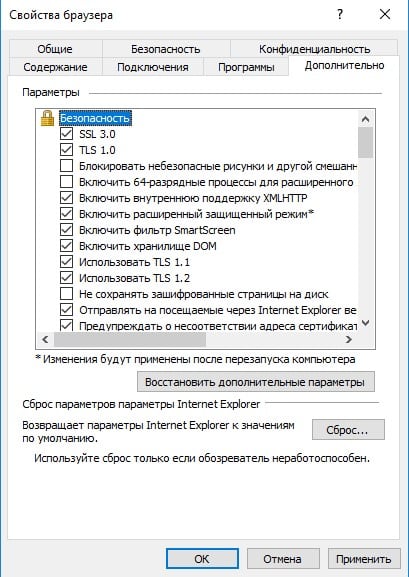
Änderungen an den Browsereinstellungen vornehmen
Проставляем галочки в нужных окошках и кликаем “Применить” –>”OK.”
Sie können die Site auch zur Liste der zuverlässigen hinzufügen. Für этого заходим в свойства IE11 (“Сервис” –> “Свойства браузера”–> “Безопасность” –> “Надежные сайты” –> “Сайты”) иGeben Sie beispielsweise bus.gov.ru in die Zone der zuverlässigen Websites ein Deaktivieren Sie das Kontrollkästchen “Alle Sites in dieser Zone müssen überprüft werden.” Server (https). ”
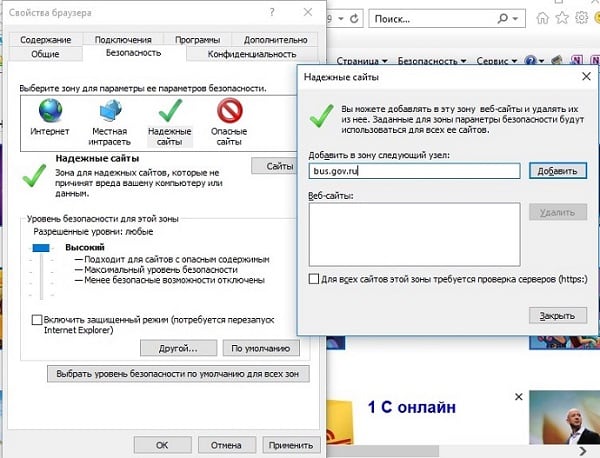
Konfigurieren Sie die Sicherheitseinstellungen in den Browsereigenschaften
Lösen des Proxy-Server-Problems
Wenn ein Proxy-Server für die Netzwerkverbindung verwendet wird, dann für so dass die Meldung „Unable to safe Verbindung zu dieser Seite herstellen ”, müssen Sie diese korrekt konfigurieren arbeiten. Öffnen Sie den Microsoft Edge-Browser oben rechts углу нажимаем на 3 точки и открываем “Параметры” –> “Просмотретьhinzufügen. параметры” –> “Открыть параметры прокси-сервера”. Wird sich öffnen Hier ist ein Fenster.
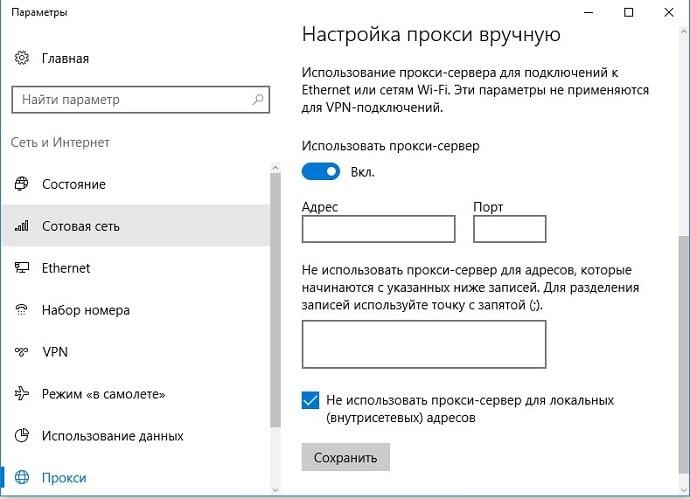
Öffnen Sie die Proxy-Server-Einstellungen
Sie können den Proxy vollständig deaktivieren, indem Sie den Cursor auf bewegen “Aus” oder geben Sie die gewünschten Adressen in den Ausnahmebereich ein.
Gut zu wissen: Fehlercode: INET_E_DOWNLOAD_FAILURE – was tun?
Kein Zugriff auf TCP-Port 443
Der fehlende Zugriff auf den TCP-Port 443 kann ebenfalls die Ursache sein der Fehler „Kann keine Verbindung herstellen Seite ”.
In diesem Fall gehen Sie wie folgt vor.
- Klicken Sie mit der rechten Maustaste auf “Start” und wählen Sie “Ausführen”.
- Geben Sie cmd ein und bestätigen Sie mit OK.
- В окне набрать telnet bus.gov.ru 443 –> Enter.
Wenn Sie über diesen Port keine Verbindung zum Host herstellen können, Informationen zum Fehler werden angezeigt. Bei ordnungsgemäßem Betrieb des Systems Alle zuvor eingegebenen Daten werden gelöscht und sind hier bereits erforderlich an den Systemadministrator zu richten, um Informationen zu den korrekten Daten zu erhalten TCP-Port 443 konfigurieren.
Das Problem mit Stammzertifikaten
Es kommt vor, dass nach einer Art von Fehler oder Update Sie müssen die Stammzertifikate neu installieren. Dafür Laden Sie das Zertifikat früher von der Website des Zertifizierungszentrums herunter Ausgabe es.
Dann machen Sie folgendes:
- Öffnen Sie das auf dem Computer gespeicherte Zertifikat und installiere es.
- In dem Punkt “Legen Sie das Zertifikat in den nächsten Laden” durch Wählen Sie “Durchsuchen” und dann “Vertrauenswürdige Stammzertifizierungsstellen”.
- Bestätigen Sie mit OK und schließen Sie die Installation mit „Fertig stellen“ ab.
CryptoPro CSP-Fehlfunktionen
Es kann verschiedene Fehlerquellen geben. Betrachten Sie die meisten traf.
| Problem: | Lösung: |
|---|---|
| CryptoPro CSP wird von einem anderen Antivirenprogramm blockiert Kryptografieanbieter oder bösartiger Code | Wenn so etwas bemerkt wird, installieren Sie die Software bei Antivirus und Firewall deaktiviert |
| Probezeit ist abgelaufen | Geben Sie den Lizenzschlüssel ein |
Stellen Sie sicher, dass Sie währenddessen jede der vorgeschlagenen Methoden ausprobieren Das Problem ist nicht behoben, und der Fehler „Es kann keine sichere Verbindung hergestellt werden Diese Seite wird nicht aufhören, uns zu verfolgen.
